آنتی ویروس Microsoft Defender (قبلاً Windows Defender ) محافظت شبانه روزی در برابر انواع تهدیدات موجود در دستگاه های ویندوز را ارائه می دهد. علیرغم اینکه یک ابزار امنیتی مستقل است ، از چندین پردازش خرد در پشت صحنه پشتیبانی می شود.
این پردازش های خرد به عملکرد مناسب آنتی ویروس Microsoft Defender کمک می کند. MsMpEng.exe و MpCmdRun.exe نمونه های خوبی از فرآیندهای اصلی مهم هستند که مایکروسافت Defender را تأمین می کنند. این کار را در رایانه ویندوزی انجام می دهد ، اینکه چگونه می توانید از آن برای مدیریت Microsoft Defender استفاده کنید و اینکه در هنگام سو mal عملکرد فرآیند ، چه کاری باید انجام دهید.
MpCmdRun.exe چیست؟
MpCmdRun برنامه خط فرمان محافظت در برابر بدافزاراست. MpCmdRun.exe توسط مایکروسافت و داخلی همه دستگاه های ویندوز ساخته شده ، یک فایل اجرایی است که سیستم دفاعی ویندوز را تشکیل می دهد. این یک ابزار مهم خط فرمان است که به صورت خودکار عملیات Microsoft Defender Antivirus در دستگاه های ویندوز اختصاص داده شده است.
عملکرد اصلی این ابزار محافظت از رایانه در برابر حملات بدافزار و سایر تهدیدات است. جالب اینجاست که شما همچنین می توانید از mpcmdru.exe برای مدیریت ، پیکربندی و کار با خود نرم افزار Microsoft Defender Antivirus استفاده کنید. اطلاعات بیشتر در این مورد در بخش بعدی است.
نحوه دسترسی و استفاده از mpcmdrun.exe در ویندوز 10
MpCmdRun.exe رابط کاربری گرافیکی (GUI) ندارد. این ساختار برای اجرا از طریق Windows Command Prompt ساخته شده است. روی نماد منوی شروع کلیک راست کرده و خط فرمان (سرپرست)را از فهرست دسترسی سریع انتخاب کنید.
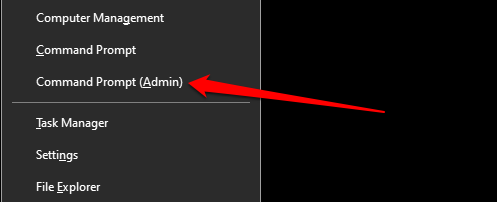
بعد ، دستور زیر را در کنسول Command Prompt بچسبانید و Enterرا برای ادامه فشار دهید.
"٪ ProgramFiles٪ \ Windows Defender \" MpCmdRun.exe ”
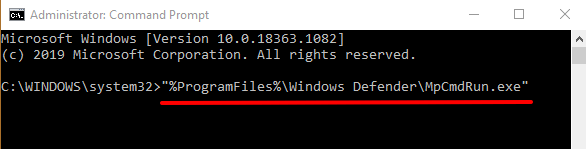
با این دستور ، همه گزینه ها و عملیات موجود برای برنامه خط فرمان حفاظت از بدافزار نمایش داده می شود. گزینه ها را جستجو کرده و عملیاتی را که می خواهید انجام دهید شناسایی کنید. برای اجرای یک کار با استفاده از mpcmdrun.exe از خط فرمان ، "٪ ProgramFiles٪ \ Windows Defender \ MpCmdRun.exe"را در کنسول تایپ کنید ، جای خالی بگذارید ، دستور عملیات را وارد کنید و فشار دهید وارد کنید.

برای اجرای اسکن کامل سیستم ، مثلاً "٪ ProgramFiles٪ \ Windows Defender \ MpCmdRun" را تایپ یا جای گذاری کنید. exe ”-Scan -ScanType 2در کنسول Command Prompt و Enterرا روی صفحه کلید خود فشار دهید.
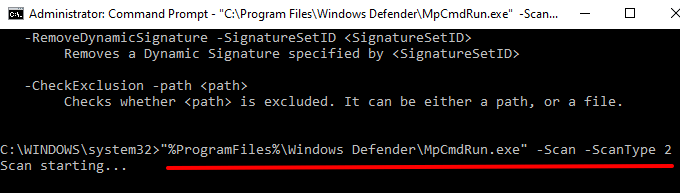
این باعث می شود Microsoft Defender Antivirus برای اسکن کل رایانه شما از نظر بدافزار ، ویروس و سایر انواع تهدیدها. وقتی اسکن کامل شد ، یک اعلان Windows Security در قسمت اعلان دریافت خواهید کرد یا Windows Action Center.
Microsoft Defender به طور خودکار خنثی می شود و در برابر هر تهدیدی که تشخیص دهد اقدام می کند. برای دریافت گزارش دقیق برنامه یا تهدید مخرب ، روی اعلان کلیک کنید.
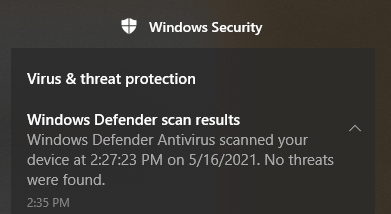
این اسناد رسمی مایکروسافت را بخوانید تا دستورات بیشتری را که می توانید با MpCmdRun اجرا کنید بیاموزید .exe ابزار خط فرمان.
آیا mpcmdrun.exe ایمن است؟
شما به رایانه خود به برنامه خط فرمان حفاظت از تروجان نیاز دارید. فایل اجرایی که برنامه را تأمین می کند (به عنوان مثال mpcmdrun.exe) یک فایل سیستم عامل ایمن است که در همه دستگاه های ویندوز کار می کند. با وجود قانونی بودن این پرونده ، گزارش های متعددی وجود دارد که نشان می دهد پرونده mpcmdrun.exe می تواند توسط مهاجمان سایبری برای بارگیری پرونده ها از طریق اینترنت بر روی رایانه شخصی شما استفاده شود.
خوشبختانه ، روش های مختلفی برای قانونی بودن فایل اجرایی MpCmdRun.exe را در رایانه خود تعیین کنید. برخی از آنها را در زیر برجسته می کنیم.
1. فایل را بررسی کنید
MpCmdRun.exe را در پوشه Windows Defender در رایانه ویندوز پیدا خواهید کرد. File Explorer را راه اندازی کنید ، به Local Disk (C :)>Program Files>Windows Defenderبروید و MpCmdRun.exe را پیدا کنید.
به صورت جایگزین ، C: \ Program Files \ Windows Defenderرا در نوار آدرس File Explorer جایگذاری کنید و واردرا فشار دهید.
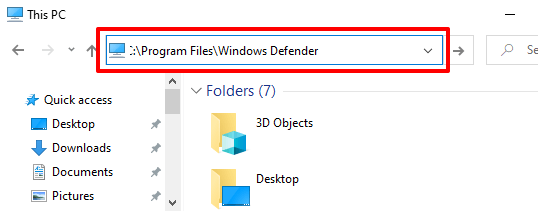
2. علامت دیجیتال را بررسی کنید
مایکروسافت خالق و توسعه دهنده برنامه خط فرمان حفاظت از بدافزار است. اگر MpCmdRun.exe را در فهرست دیگری (غیر از C: \ Program Files \ Windows Defender) قرار داده اید ، باید امضای دیجیتالی پرونده را تأیید کنید. این به شما کمک می کند تا مطمئن شوید MpCmdRun.exe در رایانه شخصی شما مخرب است یا خیر ، یا شاید به طور تصادفی به پوشه دیگری منتقل شده باشد.
در Task Manager یا File Explorer بر روی MpCmdRun.exe راست کلیک کنید <خصوصیاترا انتخاب کنید
به برگه امضای دیجیتالبروید و ستون "نام امضا کننده" را بررسی کنید.
/ s>اگر پرونده توسط Microsoft Corporationامضا نشده باشد ، قطعاً ویروسی است که تحت عنوان یک فایل قانونی سیستم پنهان می شود. در این صورت ، پرونده را از رایانه خود حذف کنید یا آن را با استفاده از نرم افزار ضد ویروس یا اسکنرهای امنیتی آنلاین اسکن کنید.
مشکلات MpCmdRun.exe را برطرف کنید
در صورت مخرب بودن پرونده MpCmdRun.exe ، ممکن است رایانه شما نتواند برنامه خط فرمان حفاظت از بدافزار را اجرا کند. یا اگر به طور تصادفی از پوشه Windows Defender منتقل شود. اگر مشکلی در فایل اجرایی وجود داشته باشد یا رایانه شما به روز نباشد ، ویندوز همچنین ممکن است چندین پیام خطا را حذف کند.
در اینجا چند راه حل بالقوه برای مشکلات جلوگیری از برنامه خط فرمان MpCmdRun.exe آورده شده است. از عملکرد صحیح استفاده کنید.
1. رایانه خود را مجدداً راه اندازی کنید
اگر MpCmdRun.exe در پس زمینه مقدار زیادی CPU و پهنای باند اینترنت را مصرف می کند ، ما به شما توصیه می کنیم کامپیوتر خود را با دوچرخه سواری کنید. این باید دستگاه شما را تازه کند و امیدوارم مواردی را که باعث اختلال در عملکرد ابزار می شود برطرف کنید.
2. اسکن آلودگی به ویروس یا بدافزار
پرونده MpCmdRun.exe حتی اگر در پوشه مناسب رایانه شما باشد می تواند ویروس باشد. فایل را از طریق برنامه آنتی ویروس شخص ثالث یا اسکنر ویروس آنلاین اجرا کنید. اگر ابزار امنیتی فایل را خطرناک یا مخرب معرفی می کند ، پرونده را از رایانه خود پاک کنید.
3. اجرای Command Prompt as Administrator
اگر Command Prompt از امتیازات کافی برخوردار نباشد ، ممکن است برنامه عملیاتی خط فرمان محافظت در برابر بدافزار اجرا نشود. هر زمان که نیاز به استفاده از ابزار خط مشترک MpCmdRun.exe دارید ، حتماً نسخه Command Prompt را در سطح مدیر راه اندازی کنید.
[02-launch-device-manager-windows-10]
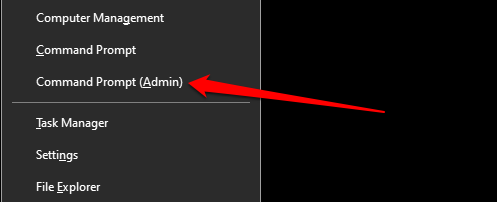
4. رایانه خود را به روز کنید
اگر هنگام اجرای دستور MpCmdRun.exe با کد خطای "0x80070667" مواجه شدید ، دلیل این امر این است که رایانه شخصی شما دارای نسخه قدیمی Windows 10 است. برای داشتن بهترین تجربه ، اطمینان حاصل کنید که ویندوز 10 نسخه 1703 (یا بالاتر) بر روی رایانه شخصی خود نصب کرده اید.
برای بررسی به روزرسانی های موجود به تنظیمات>بروزرسانی و امنیت>Windows Updateبروید.
به روزرسانی های Security Security برای آنتی ویروس Microsoft Defender Antivirus نیز در کنار Windows Updates نصب شده است ، اطمینان حاصل کنید که رایانه شما در برابر آخرین تهدیدات محافظت نمی شود.
5. برنامه File File Checker (SFC) را اجرا کنید
SFC ابزاری خط فرمان است که پرونده های سیستم خراب شده را در دستگاه های ویندوز اصلاح و جایگزین می کند است. اگر MpCmdRun.exe را از رایانه شخصی خود حذف کرده اید ، شاید به طور تصادفی یا به دلیل آلودگی به بدافزار ، از System File Checker برای بازیابی پرونده استفاده کنید. رایانه خود را به اینترنت وصل کنید ، Command Prompt را به عنوان سرپرست راه اندازی کنید ، دستور زیر را در ترمینال وارد کنید و وارد کردنرا فشار دهید.
DISM.exe / Online / Cleanup -image / Restorehealth
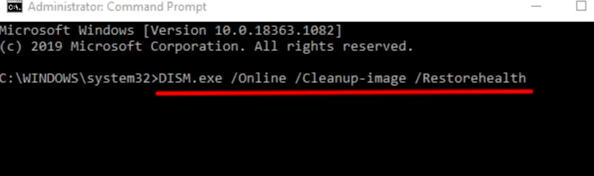
وقتی پیام موفقیت دریافت کردید ، sfc / scannowرا در ترمینال تایپ یا جای گذاری کنید و Enter.
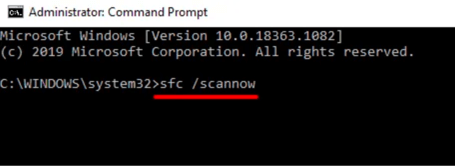
روند ممکن است حداکثر 30 دقیقه (یا بیشتر) طول بکشد. پس از اتمام مراحل تعمیر ، رایانه خود را مجدداً راه اندازی کنید و بررسی کنید که آیا پرونده MpCmdRun بازیابی می شود یا سایر مشکلات برطرف می شود.
اگر مورد دیگری کار نمی کند ، باید انجام بازگرداندن سیستم یا نصب مجدد ویندوز بر روی رایانه خود را انجام دهید.